7 Gyakori Spotify Probléma és Megoldásaik

A Spotify különféle gyakori hibákra utal, például zene vagy podcast lejátszásának hiányára. Ez az útmutató megmutatja, hogyan lehet ezeket orvosolni.
A Spotify Hallgatási tevékenységének köszönhetően láthatja, hogy barátai mit hallgatnak. Ez egy remek módja annak, hogy felfedezzen új zenéket, amelyeket esetleg nem ismert, és hozzáadhatja őket a lejátszási listájához. De nem mindenki érzi magát kényelmesen azzal, ha mások tudják, mit hallgat. A hallgatási preferenciái magánéletének megőrzéséhez ki kell kapcsolnia a hallgatási tevékenységet a Spotify-on, hogy megvédje magánéletét. Folytassa az olvasást, hogy megtudja, hogyan kapcsolhatja ki ezt a funkciót Android eszközén és Windows 11 számítógépén.
Tartalom
Hogyan kapcsoljuk ki a hallgatási tevékenységet a Spotify Windows alkalmazásában
Sok felhasználó szeret zenét hallgatni munka közben, de nem szeretné megosztani, hogy mit hallgat a követőivel. A hallgatási tevékenység kikapcsolásához a Spotify Windows számítógépen használja a Windows alkalmazást, mivel az opciók, amelyeket el kell érnie, nem érhetők el, ha a Spotify-t az Ön által preferált böngészőn keresztül éri el. Amint megnyitja a Spotify-t, kattintson a profilképére, majd lépjen a Beállítások menübe.
A beállításokban görgessen le a Szociális szakaszra, majd kapcsolja ki az Én hallgatási tevékenységem megosztása a Spotify-on opciót.
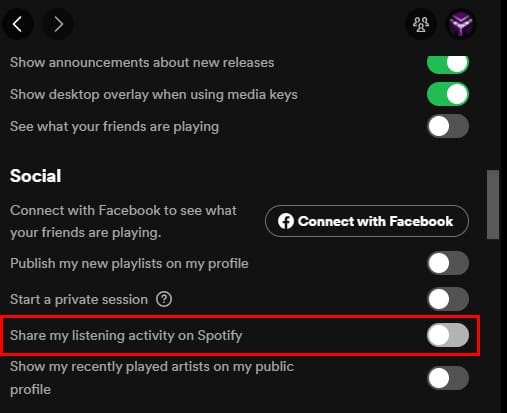
Ebben a szakaszban találja a Privát session indítása opciót közvetlenül az Én hallgatási tevékenységem megosztása a Spotify-on felett. Ha csak egy hallgatási session-t szeretne magán megtartani, a privát session indítása nagyszerű alternatíva. Egy másik módja a Privát session indításának, ha rákattint a profilképére, majd kiválasztja a Privát session opciót.
Ne feledje, hogy ha privát session-t indít, a Spotify nem tud ajánlani olyan dalokat, amelyeket esetleg szeretne, mivel ez a funkció elrejti zenei preferenciáit az algoritmusok elől. Olyan ez, mint a Chrome Incognito módjának használata, de a Spotify számára. Amikor kikapcsolja a barát aktivitását (Lépések arra, hogy ezt hogyan teheti meg az alábbi szakaszban), a barátai nem fogják tudni, hogy mit hallgat, de a Spotify tudni fogja, hogy mit szeret hallgatni.
Hogyan kapcsoljuk ki a barát aktivitását a Spotify-on
A barát aktivitás opció nagyszerű módja annak, hogy megossza, mit hallgat a barátaival, de néha időt szeretne magának. Ezt úgy teheti meg, hogy kikapcsolja ezt a funkciót, ha rákattint a három pontra a bal felső sarokban, majd válassza a Megtekintés lehetőséget. A Barát aktivitás opció lesz az utolsó a listán.

Győződjön meg róla, hogy nincs pipálva a Barát aktivitás mellett. Az Lásd, mit játszanak a barátaid opció szintén érintett, amikor ezt a funkciót be- vagy kikapcsolja. Ha pipálva van a Barát aktivitás, akkor ez a másik lehetőség is be van kapcsolva, és fordítva.
További tippek a Spotify fiók magánossá tételéhez
Más funkciókat is kikapcsolhat, hogy extra adatvédelmet adjon, például a Új lejátszási listáim közzététele a profilomon és A nemrég hallgatott művészek megjelenítése a nyilvános profilomon. Mindkét opció a Spotify beállításaiban a Szociális részlegben található. Ha csak egy vagy néhány lejátszási listát szeretne magának megtartani, akkor jobbkattintással választhatja a Privatizálás opciót. A módosítások azonnal érvénybe lépnek. Csak olyan privát lejátszási listákat hozhat létre, amelyeket Ön készített. Az opció nem érhető el a Spotify által készített lejátszási listák számára.
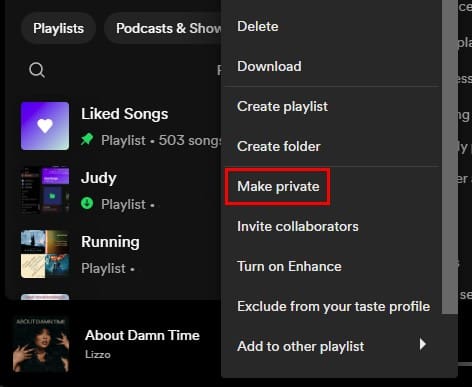
Hogyan kapcsoljuk ki a hallgatási tevékenységet a Spotify-on Androidon
A Hallgatási tevékenység opciót az Android eszközén is kikapcsolhatja, de ha az Android eszköze nem áll be mint a fő zenehallgató eszköz, akkor a beállításokban a Szociális szakasz nem lesz elérhető.
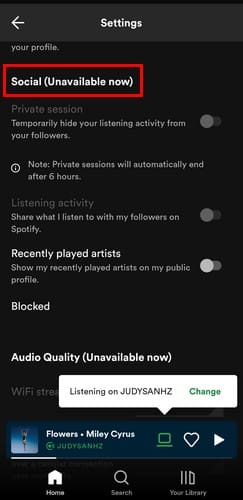
A Szociális szakaszban találja a hallgatási tevékenység opciót, amelyet ki szeretne kapcsolni. Az Android eszközét úgy állíthatja be fő zenehallgató eszközként, hogy rákattint a Jelenlegi eszköz opcióra, amely egy kis hangszóróra hasonlít. Válassza a Ez az eszköz opciót, és mostantól a Szociális szakasz összes opciója elérhető lesz.
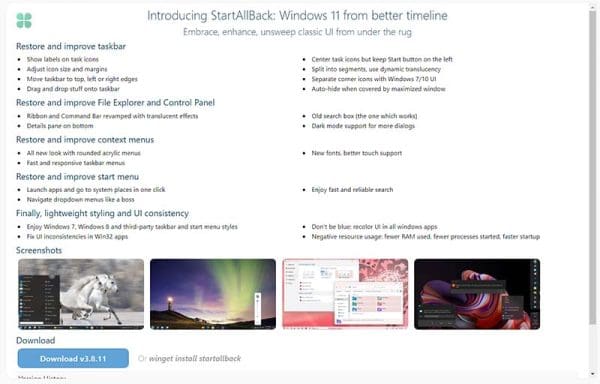
Amint hozzáfér a Szociális szakasz opcióihoz, kattintson a fogaskerék ikonra a jobb felső sarokban, hogy a Beállításokhoz lépjen. Görgessen le, és kapcsolja ki a Megosztom, amit hallgatok a követőimmel a Spotify-on és a Nemrég hallgatott művészek opciókat. Ebben a szakaszban az extra hallgatási adatvédelmet nyújtó Privát session opciót is megtalálja. Ha engedélyezi a Privát session-t, láthatja, hogy a Hallgatási tevékenység opció le van kapcsolva.
További olvasmányok
Még egy adatvédelmi beállítást végezhet a Spotify-on, ha elrejt vagy felfed egy dalt a Spotify-on. Íme a lépések ennek végrehajtásához. De ha már megvannak a kívánt adatvédelmi beállítások, más dolgokat is tehet, mint például a Spotify használata egy másik nyelv megtanulásához és más lejátszási listás tippeket és trükköket szeretne tudni. De mivel a Spotify-on előfordulhatnak hibák, itt van, hogyan javítsa ki azokat az eseteket, amikor nem tud bejelentkezni a Spotify-ra a helyes jelszóval.
Következtetés
A gondolat, hogy mások tudják, mit hallgat, egyesek számára ijesztő lehet. Jó dolog, hogy vannak opciók, amelyeket kikapcsolhat, hogy megőrizze a hallgatási tevékenységét privátnak a Spotify-on. Ha valaha meggondolja magát, és szeretné megosztani a lejátszási listáit, vissza is kapcsolhatja őket. Több lehetősége lesz a Windows alkalmazásban, mint Androidon, de legalább mindkettőn tudja kezelni a hallgatási tevékenység opciót. Örökre ki fogja kapcsolni a hallgatási tevékenység opciót? Ossza meg véleményét az alábbi megjegyzésekben, és ne felejtsen el megosztani a cikket másokkal a közösségi médiában.
A Spotify különféle gyakori hibákra utal, például zene vagy podcast lejátszásának hiányára. Ez az útmutató megmutatja, hogyan lehet ezeket orvosolni.
Tudja meg, hogyan kapcsolhatja ki a hallgatási tevékenységet a Spotify-on, hogy megőrizze zenei preferenciáit magánügynek és élvezhesse a zenei élményeit. Íme, hogyan kell csinálni.
Tudd meg, hogyan nézheted meg a játéktörténetet a Spotify webes lejátszóján, Android és Windows alkalmazásán.
A Spotify zavaró lehet, ha minden alkalommal automatikusan megnyílik, amikor elindítja a számítógépét. Az automatikus indítás leállítása az alábbi lépések segítségével.
Szeretné megtudni, mennyi helyet foglalnak el a Spotify dalok? Itt vannak a lépések, amelyeket követhet Android és Windows esetén.
Problémái vannak a fiókjába való bejelentkezéssel a Spotify alkalmazásban? Ismerje meg a megoldásokat a hibaelhárításhoz és a probléma megoldásához.
Ha nem tud bejelentkezni Spotify-fiókjába a megfelelő felhasználónevet és jelszót használja, állítsa vissza jelszavát, frissítse az alkalmazást és kövesse az alábbi lépéseket.
A Spotify bosszantó lehet, ha automatikusan megnyílik a számítógép minden indításakor. Az alábbi lépésekkel tiltsa le az automatikus indítást.
A zenei streaming radikalizálta a zeneipart, és megváltoztatta a zenefogyasztásunk módját. Mostantól kéznél vannak az új népszerű albumok és a régi klasszikusok
Fedezze fel a 4 leggyakoribb Spotify-problémát, és tanulmányozza meg a megoldásokat, hogy javíthassa a zenei élményét!
A Garmin az egyik legjobb hordható GPS-technológiát gyártja és szállítja. Legutóbbi innovációik az aktivitásmérőben és az okosórában
A Spotify jelenleg a legnépszerűbb audio előfizetéses streaming szolgáltatás a világon, több mint 286 millió felhasználóval, ebből 130 millió
Íme az én személyes pillantásom a Groove Music újonnan finomított Explore és Your Groove szakaszainak használatára.
A megfelelő zene a megfelelő alkalomhoz elengedhetetlen. De ez könnyen kijavítható, ha létrehoz egy Spotify lejátszási listát az edzőteremben, otthonában és máshol
Nézze meg, melyek voltak azok a dalok, amelyeket a legtöbbet hallgatott 2020-ban a Spotify Wrapped segítségével. Hallgassa meg azokat a dalokat, amelyeket az év legjobbjának tartott.
Az Alexa Amazon Echo intelligens hangszóró jól integrálható számos zenei szolgáltatással, köztük a rendkívül népszerű Spotify-val. Általában az Alexa az Amazon Music-hoz fordul. Útmutató a Spotify zenék Alexa Amazon Echo-ba való integrálásához.
Tisztítsa meg a lejátszási lista zűrzavarát Spotify-fiókjából. Egyesítsen annyi lejátszási listát, amennyit csak szeretne, hogy rendben maradjon.
Fedezze fel, hogyan készíthet újra és újra egy dalt a Spotify-on. Hallgassa meg kedvenc dalát anélkül, hogy meg kellene érintenie az ismétlés gombot.
Ismerje meg, hogyan csökkentheti mobiladat-használatát, amikor a Spotify segítségével hallgat zenét.
Azon gyermekes szülők számára, akik szeretnék, hogy gyermekeik biztonságosan élvezhessék a Spotifys zenét, egy izgalmas új lehetőség áll rendelkezésére: a Spotify Kids.
A WhatsApp web nem működik? Ne aggódj. Íme néhány hasznos tipp, amivel újra működésbe hozhatod a WhatsApp-ot.
A Google Meet kiváló alternatíva más videokonferencia alkalmazásokhoz, mint például a Zoom. Bár nem rendelkezik ugyanazokkal a funkciókkal, mégis használhat más nagyszerű lehetőségeket, például korlátlan értekezleteket és videó- és audio-előnézeti képernyőt. Tanulja meg, hogyan indíthat Google Meet ülést közvetlenül a Gmail oldaláról, a következő lépésekkel.
Ez a gyakorlati útmutató megmutatja, hogyan találhatja meg a DirectX verzióját, amely a Microsoft Windows 11 számítógépén fut.
A Spotify különféle gyakori hibákra utal, például zene vagy podcast lejátszásának hiányára. Ez az útmutató megmutatja, hogyan lehet ezeket orvosolni.
Ha a sötét módot konfigurálod Androidon, egy olyan téma jön létre, amely kíméli a szemed. Ha sötét környezetben kell nézned a telefonodat, valószínűleg el kell fordítanod a szemedet, mert a világos mód bántja a szemedet. Használj sötét módot az Opera böngészőben Androidra, és nézd meg, hogyan tudod konfigurálni a sötét módot.
Rendelkezik internetkapcsolattal a telefonján, de a Google alkalmazás offline problémával küzd? Olvassa el ezt az útmutatót, hogy megtalálja a bevált javításokat!
Az Edge megkönnyíti a biztonságos böngészést. Íme, hogyan változtathatja meg a biztonsági beállításokat a Microsoft Edge-ben.
Számos nagyszerű alkalmazás található a Google Playen, amelyekért érdemes lehet előfizetni. Idővel azonban a lista bővül, így kezelni kell a Google Play előfizetéseinket.
A videofolytonossági problémák megoldásához a Windows 11-en frissítse a grafikus illesztőprogramot a legújabb verzióra, és tiltsa le a hardveres gyorsítást.
Ha meg szeretné állítani a csoportbejegyzések megjelenését a Facebookon, menjen a csoport oldalára, és kattintson a További opciók-ra. Ezután válassza az Csoport leiratkozása lehetőséget.



























